3 Tiện ích mở rộng của Chrome để download video YouTube
Nếu bạn bắt gặp một video hay ho trên YouTube, bạn có thể muốn download video đó để lưu trữ. Dưới đây là 3 tiện ích mở rộng (extension) của Chrome giúp bạn download video Youtube.
- Cách chỉnh sửa video YouTube một cách chuyên nghiệp
- Google 'khai tử' YouTube Stories vào ngày 26 tháng 6
Table of Contents
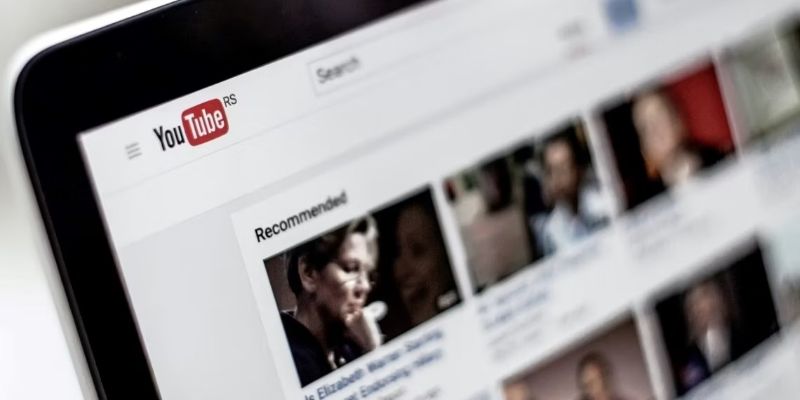
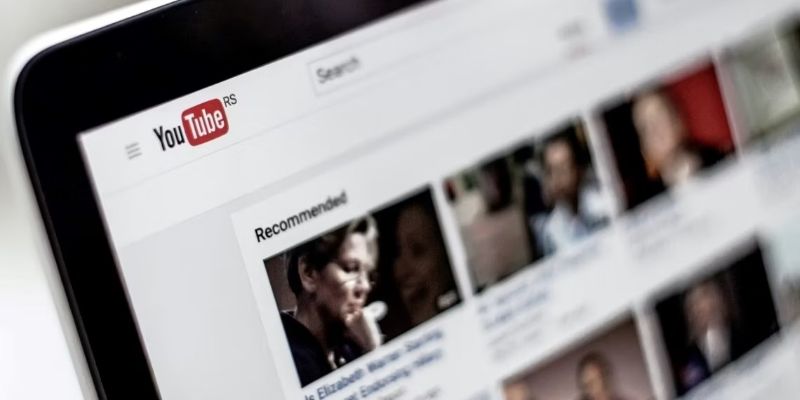
Mặc dù ứng dụng YouTube cho phép bạn download video để xem offline, nhưng không phải tất cả video đều có thể được download. Bên cạnh đó, video vẫn nằm trong YouTube, bạn không thể gửi hoặc bật video bằng một ứng dụng khác.
Bài viết dưới đây giới thiệu 5 tiện ích mở rộng trình duyệt có thể giúp bạn làm điều đó.
1. Addoncrop YouTube Video Downloader
Addoncrop YouTube Video Downloader là một tiện ích mở rộng nhiều tính năng mà bạn có thể sử dụng để download các video YouTube. Bạn sẽ phải download Addoncrop thông qua CrossPilot, một tiện ích mở rộng cho phép thêm các tiện ích bổ sung Opera vào Chrome.
Sau khi download Addoncrop, bạn sẽ thấy biểu tượng Download trên bất kỳ video YouTube nào bên cạnh nút Like. Bạn có thể tải xuống video bằng cách nhấp vào biểu tượng đó.
Để thay đổi định dạng hoặc độ phân giải, hãy nhấp vào biểu tượng More (Thêm). Tại đây, bạn có thể xem các kích thước video cho các độ phân giải khác nhau và các tùy chọn để download chúng. Sau đó, nhấp chuột phải và click vào Save Video As.
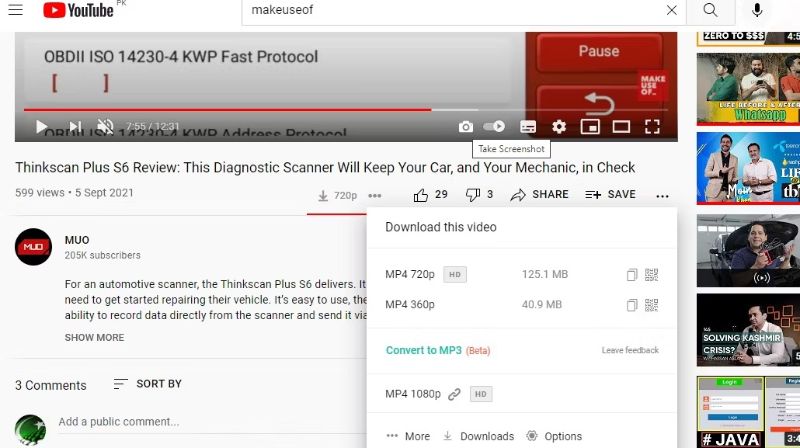
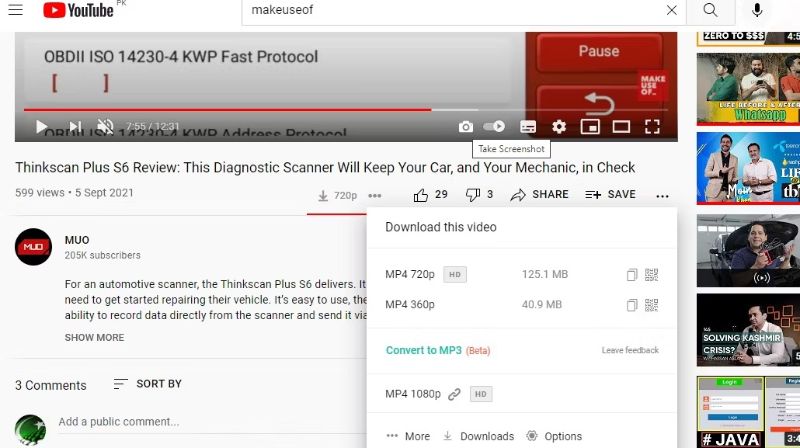
Bạn có thể thay đổi cài đặt của tiện ích này bằng cách nhấp vào Options (Tùy chọn). Từ đây, bạn có thể chọn định dạng hiển thị để download, có bao gồm các mục định dạng DASH không và có hiển thị tùy chọn download video HD không.
Addoncrop cũng đi kèm với trình quản lý download tích hợp sẵn để hiển thị tất cả video và âm thanh bạn đã download. Để thay đổi thư mục download, bạn có thể bật hộp thoại Show Save As.
>>> Xem thêm: Cách sử dụng Flex để căn chỉnh các phần tử HTML
Cách cài đặt Trình download của Addoncrop
Trước tiên, hãy download CrossPilot từ Cửa hàng Chrome online. Sau đó, truy cập trang web Addoncrop và đi đến Trang download video của YouTube.
Nhấp vào nút Install through CrossPilot (Cài đặt thông qua CrossPilot) ở phía bên trái.
Download : CrossPilot dành cho Chrome (Miễn phí)
Download : Addoncrop YouTube Video Downloader
2. Internet Download Manager
Internet Download Manager, viết tắt là IDM, là một công cụ được sử dụng rộng rãi để download các loại tệp khác nhau, không chỉ giới hạn ở video. Mặc dù bạn có thể download tiện ích mở rộng IDM từ Cửa hàng Chrome online, nhưng tiện ích này chỉ hoạt động nếu phần mềm IDM được cài đặt trên máy tính của bạn. Khi bạn đã tải và cài đặt cả hai, hãy khởi động lại trình duyệt.
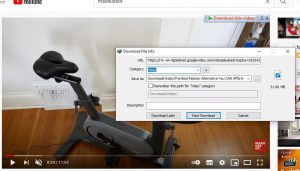
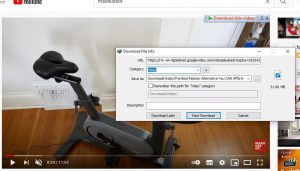
Để tải video xuống từ YouTube, hãy mở bất kỳ video nào trên YouTube. Bạn sẽ nhận thấy nút Download This Video (Download Video này) với biểu tượng IDM ở góc trên bên phải của trình phát video. Click vào đó và chọn định dạng tệp và độ phân giải video.
Tiếp theo, IDM sẽ hiện ra hộp thoại yêu cầu chọn thư mục lưu video và mô tả (tùy chọn). Cuối cùng, nhấp vào nút Start Download (Bắt đầu download) và IDM lưu video vào thư mục được chỉ định.
Download: Internet Download Manager
Download : Mô-đun tích hợp IDM dành cho Chrome (Miễn phí)
>>> Xem thêm: Cách sử dụng Phần tử giả (Pseudo-element) trong CSS
3. Local YouTube Downloader
Bạn không thể download Local YouTube Downloader thông qua Cửa hàng Chrome online mà phải cài đặt nó thông qua Tampermonkey.
Tampermonkey là một trình quản lý tập lệnh người dùng nổi tiếng cho tất cả các trình duyệt phổ biến, bao gồm cả Chrome và Edge. Bạn có thể dùng Tampermonkey để tải xuống các tập lệnh người dùng để download video YouTube thông qua nó.
Sau khi download Tampermonkey và Local YouTube Downloader, bạn chỉ cần mở video YouTube bạn muốn tải. Bên dưới trình phát video, nhấp vào Download High-Resolution MP4 (Download MP4 độ phân giải cao) để tải video xuống.
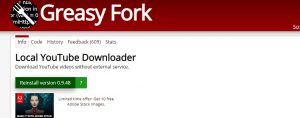
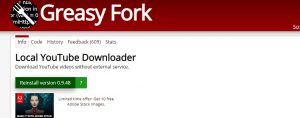
Để biết thêm độ phân giải và định dạng, hãy nhấp vào show/hide links (hiển thị/ẩn liên kết). Tại đây, bạn sẽ thấy nhiều liên kết trong hai cột khác nhau: Stream và Adaptive. Các liên kết trong cột Stream có kết hợp âm thanh-video, trong khi các liên kết ở bên phải chỉ hỗ trợ một trong hai.
Chọn độ phân giải và định dạng video và nhấp vào đường link của nó, bạn sẽ được đưa đến một tab mới có video đang phát. Tại đây, bạn có thể click chuột phải và nhấp vào Save Video As để tải video xuống.
Cách cài đặt Local YouTube Downloader
Trước hết, download Tampermonkey từ Cửa hàng Chrome online. Tiếp theo, download tập lệnh người dùng Local YouTube Downloader từ GreasyFork.
Download: Tampermonkey dành cho Chrome
Download: Local YouTube Downloader
Download video Youtube để xem offline
Các tiện ích mở rộng này của Chrome giúp việc download video YouTube trở nên đơn giản hơn. Bạn có thể lưu video để tham khảo trong tương lai hoặc xem offline.
Vì vậy, nếu bạn dự định đi du lịch và muốn xem video mà không tốn dữ liệu di động, bạn có thể download video YouTube hoặc thậm chí toàn bộ playlist từ một trong các tiện ích trên.
>>> Nếu bạn đang có nhu cầu tìm hiểu về khóa học lập trình đi làm ngay. Hãy liên hệ với FUNiX ngay tại đây:


FUNiX – Học lấy bằng đại học trực tuyến giá trị ngang bằng đại học chính quy
Cách sửa lỗi “Không tìm thấy địa chỉ IP máy chủ” trên Google Chrome
Cách sử dụng Google Chrome để gỡ lỗi CSS
Cách tắt JavaScript trong Google Chrome, Edge và Firefox
Các bước đơn giản tắt trình xem PDF trong Microsoft Edge và Google Chrome
Vân Nguyễn
Dịch từ: https://www.makeuseof.com/chrome-extensions-download-youtube-videos/













Bình luận (0
)